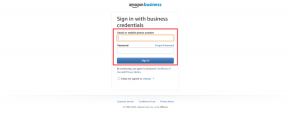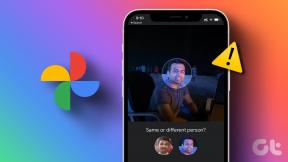5 طرق لحذف رسائل Facebook المتعددة
منوعات / / November 28, 2021
إذا كنت تستخدم Facebook لفترة طويلة وتستخدمه لإرسال رسائل إلى أصدقائك ومعارفك ، فستجد صندوق الرسائل الوارد الخاص بك مليئًا بالمحادثات. قد ترغب أيضًا في حذفها لأن إدارتها صعبة ، ولا سيما الرسائل عديمة الفائدة ليست سوى رسائل غير مهمة بالنسبة لك. سيستهلك حذفها يدويًا الكثير من الوقت. افتراضيًا ، لن يسمح لك Facebook بحذف رسائل متعددة ؛ بدلاً من ذلك ، يمكنك حذف المحادثة بأكملها. في نافذة الرسائل الرئيسية ، سترى خيار أرشفة يجعل الرسائل تختفي ، لكنه لا يحذفها. يمكنك الآن استعراض كل رسالة وحذفها واحدة تلو الأخرى. الآن ، هذا يبدو وكأنه شيء ممل للقيام به. ماذا لو قلنا لك طرقًا أخرى للقيام بذلك؟ في هذه المقالة ، سنخبرك عن 3 طرق لحذف رسائل Facebook المتعددة.
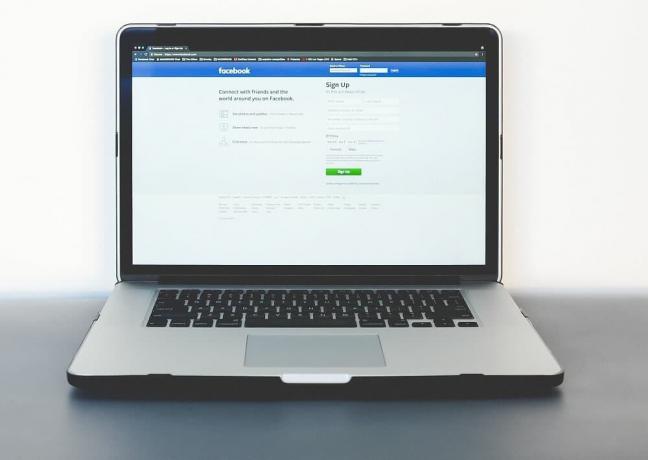
محتويات
- 5 طرق لحذف رسائل Facebook المتعددة
- الطريقة 1: Facebook Fast Delete Messages Chrome extension
- الطريقة 2: حذف الرسائل من جهاز الكمبيوتر الخاص بك
- الطريقة الثالثة: حذف الرسائل من هاتفك المحمول (Android)
- الطريقة الرابعة: الحذف بالجملة
- الطريقة الخامسة: حذف الرسائل على iOS
5 طرق لحذف رسائل Facebook المتعددة
الطريقة 1: Facebook Fast Delete Messages Chrome extension
Facebook Fast Delete Messages هو امتداد Google Chrome شائع سيساعدك على حذف رسائل متعددة ، واتبع الخطوات لتثبيت الامتداد وحذف الرسائل:
1. انتقل إلى متجر كروم الالكتروني واتبع الخطوات لإضافة ملف Facebook Fast Delete Messages Extension.
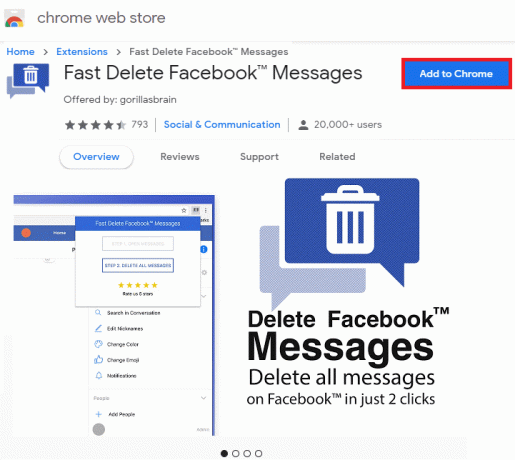
2. عند الإضافة ، انقر فوق امتداد Facebook Fast Delete Messages icon ثم انقر فوق افتح الرسائل زر.
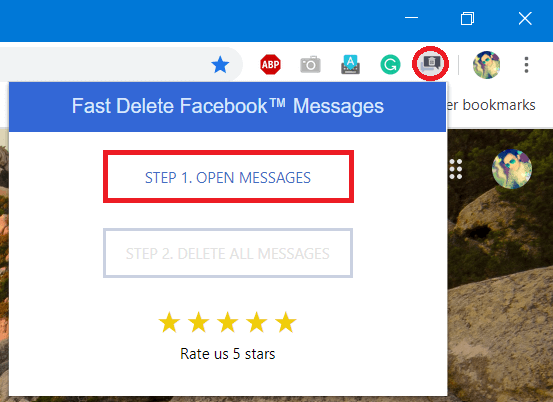
ملحوظة: سيؤدي هذا إلى إعادة توجيهك إلى صفحة رسائل Facebook إذا كنت قد قمت بتسجيل الدخول بالفعل. ان لم، قم بتسجيل الدخول إلى حساب Facebook.
3. بمجرد فتح الصفحة ، انقر مرة أخرى على ملف رمز الامتداد ثم انقر فوق حذف كافة الرسائل زر.
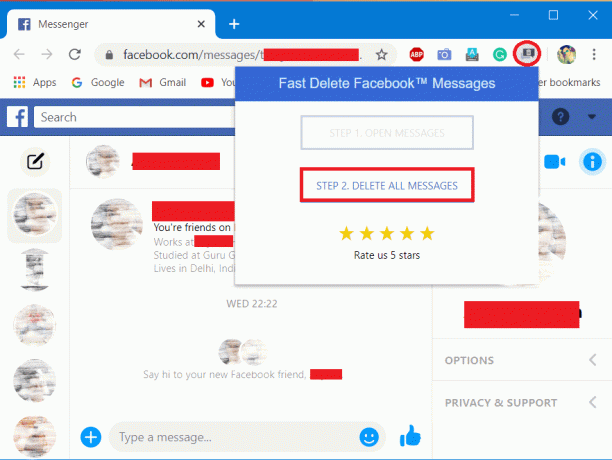
4. أ ستظهر نافذة التأكيديسأل هل أنت متأكد أنك تريد حذف جميع الرسائل. انقر فوق نعم ، احذف لحذف جميع الرسائل.
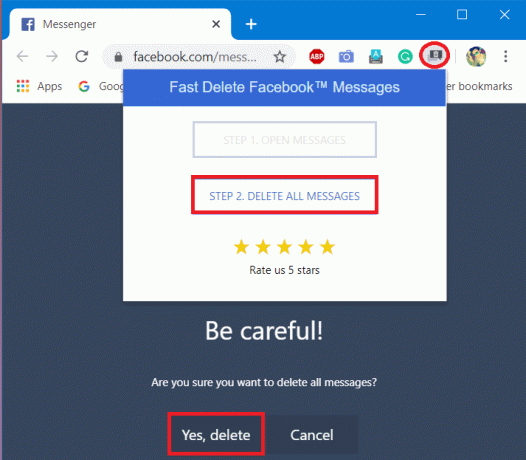
بهذه الطريقة ، سيتم حذف جميع رسائل Facebook الخاصة بك.
الطريقة 2: حذف الرسائل من جهاز الكمبيوتر الخاص بك
لحذف رسائلك المتعددة من Facebook باستخدام جهاز الكمبيوتر أو الكمبيوتر المحمول ، يمكنك اتباع الخطوات:
1. تسجيل الدخول لك حساب الفيسبوك.
2. في الزاوية اليمنى العليا ، انقر فوق رسائل ثم اختر "انظر الكل في Messenger"في الزاوية اليسرى السفلية من النافذة المنبثقة.
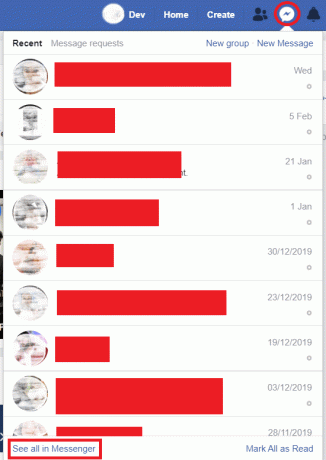
3. لحذف سلسلة الرسائل بالكامل ، تحوم فوق الدردشة وانقر على رمز ثلاثي النقاط ثم انقر فوق "حذف" اختيار.
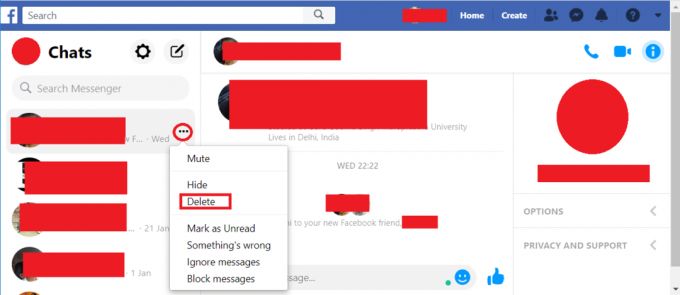
4. سيطالبك بعد ذلك بثلاثة خيارات هي إلغاء أو حذف أو إخفاء المحادثة. انقر على "حذف"الخيار لمتابعة حذف المحادثة بأكملها.

لحذف أي نص أو رسالة محددة من محادثتك
1. افتح المحادثة وقم بالمرور فوق الرسالة.
2. اضغط على 3 نقاط أفقية ثم انقر فوق يزيل اختيار.
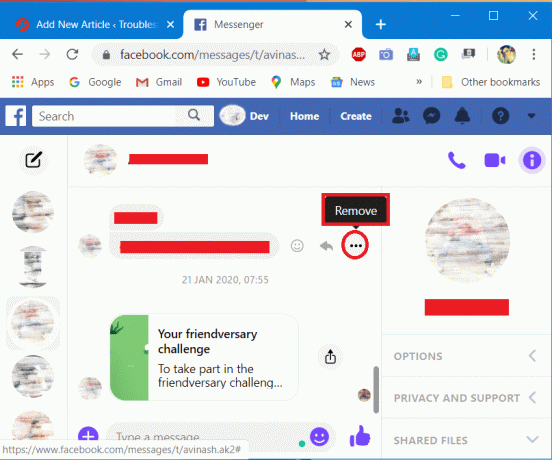
اقرأ أيضا:أفضل 10 مواقع بروكسي مجانية لإلغاء حظر Facebook
الطريقة الثالثة: حذف الرسائل من هاتفك المحمول (Android)
خطوات حذف رسائل Facebook المتعددة على الهواتف الذكية هي:
1. إذا لم يكن لديك Facebook messenger الآن ، فقم بتنزيل ملف تطبيق Messenger من متجر Google play.
2. افتح التطبيق وقم بتسجيل الدخول باستخدام اسم المستخدم وكلمة المرور الخاصين بك.
لحذف المحادثة كاملة:
1. حدد مع الاستمرار أسفل الموضوع الذي تريد حذفه ، ستظهر نافذة منبثقة قصيرة.
2. اضغط على سلة المهملات رمز على الدائرة الحمراء على الجانب الأيمن من الشاشة.
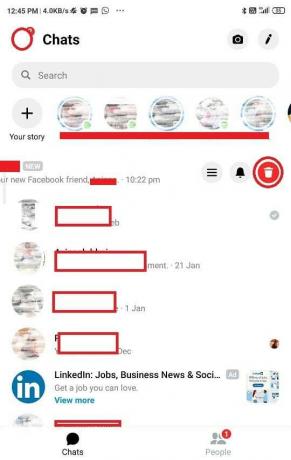
3. ستظهر نافذة منبثقة للتأكيد ، انقر على حذف.

في حال كنت ترغب في حذف رسالة واحدة
1. اذهب إلى المحادثة و اضغط باستمرار على أي رسالة معينة ترغب في حذفها.
2. ثم ، اضغط على إزالة في الجزء السفلي.

3. اضغط على رمز الحذف بجانب "إزالة من أجلك" اختيار.
اقرأ أيضا:كيف تجعل حسابك على Facebook أكثر أمانًا؟
كيفية أرشفة رسائل Facebook على Android:
1. إذهب إلى... الخاص بك رسول.
2. اضغط على رمز الدردشات وسترى قائمة محادثاتك.
3. اضغط مع الاستمرار أي محادثة معينة ترغب في أرشفتها. اضغط على أيقونة الخطوط الأفقية الثلاثة.
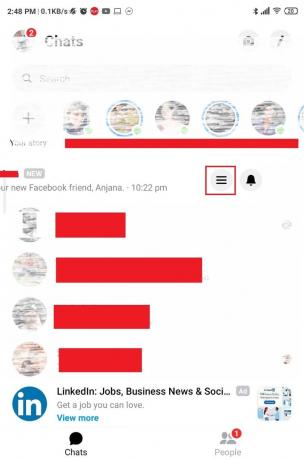
4. أ ستظهر نافذة منبثقة، حدد أرشيف الخيار وسيتم أرشفة رسائلك.

الطريقة الرابعة: الحذف بالجملة
هناك العديد من امتدادات Chrome التي تقدم ميزة الحذف الجماعي ، ولكن أحد أفضل الإضافات هو "حذف جميع الرسائل من Facebook".
1. قم بتثبيت امتداد Chrome "حذف كل الرسائل من Facebook" من خلال النقر فوق إضافة إلى الكروم زر.
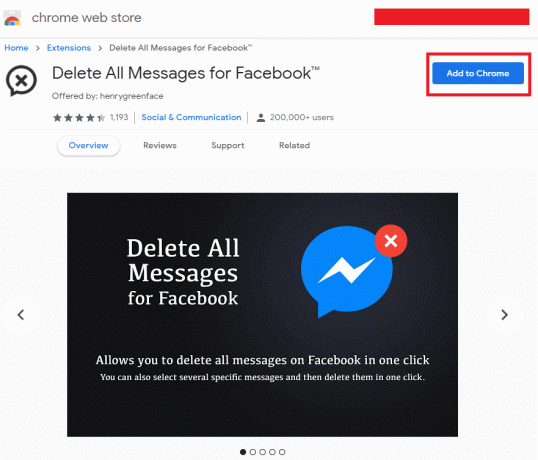
2. افتح Messenger في Chrome و قم بتسجيل الدخول إلى حساب Facebook الخاص بك.
3. مرر لأسفل لتحميل رسائلك وإلا فلن يتم حذفها.
4. اضغط على تمديد من الزاوية العلوية اليمنى لشريط أدوات google.
5. حدد "اختر & حذف. " الخيار من قائمة التمديد.
6. حدد الرسائل التي تريد حذفها باستخدام مربعات الاختيار على الجانب الأيسر. ثم اضغط "حذف الرسائل المختارة"في أعلى الصفحة. سيتم حذف الرسائل التي حددتها.
الخيار النووي
1. افتح رسول في الكروم.
2. الآن عليك التمرير لأسفل لتحميل رسائلك وإلا فلن يتم حذفها.
3. من أعلى اليمين ، انقر فوق رمز الامتداد من شريط الأدوات.
4. اختر الآن "حذف كافة الرسائل"وحدد المطالبات التالية!
الطريقة الخامسة: حذف الرسائل على iOS
1. افتح Messenger التطبيق ، قم بالتمرير خلال محادثتك للبحث عن الرسالة التي ترغب في حذفها.
2. الصنبور عقد المحادثة التي تريد حذفها. الآن ، اضغط على ثلاثة خطوط أفقية واختر حذف.
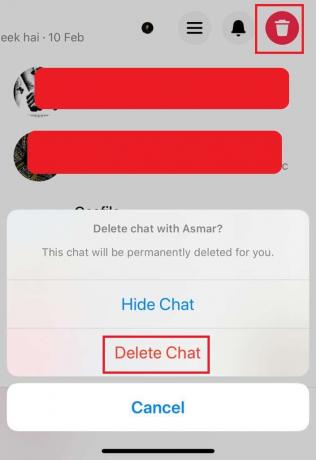
اقرأ أيضا:الدليل النهائي لإدارة إعدادات الخصوصية على Facebook
هذا كل ما تعلمته بنجاح كيفية حذف رسائل Facebook المتعددة ولكن إذا كان لا يزال لديك أي استفسارات بخصوص هذا البرنامج التعليمي ، فلا تتردد في طرحها في قسم التعليقات.